一、系统环境
数据库版本:dm8_setup_arm64_ent_8.1.1.48_20191203.iso
特别说明:这个服务器 cpu 是 arm 架构的,需要到达梦官网下载 arm 版本的安装包,否则其他 linux 版本的安装时会无法执行二进制文件。
二、安装前准备
1、下载达梦数据库
下载地址:http://www.dameng.com/down.aspx?TypeId=11&FId=t14:11:14,这里根据服务器硬件和操作系统版本选择下载,本台服务器选择 DM8开发版(飞腾版本64位),它的镜像可以适用于 arm 架构 CPU。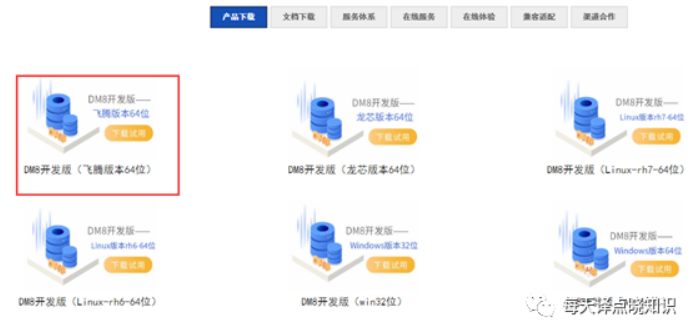
2、内存检查
为了保证正确安装和运行,要尽量保证操作系统至少 1GB 的可用内存(RAM)。 如果可用内存过少,可能导致 DM 数据库安装或启动失败。

3、硬盘空间检查
达梦数据库完全安装需要 1GB 左右,需要保证其至少有 1GB 存储空间。
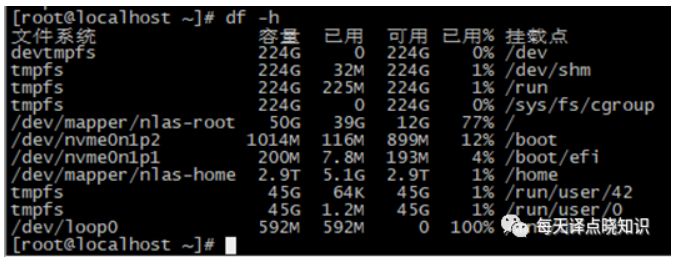
同时在安装过程中将产生临时文件,临时文件需要 1GB 的存储空间,目录默认为 /tmp,需要保证其至少有 1GB。

4、创建用户dmdba
为了减少对操作系统的影响,不建议以 root 系统用户来安装和运行达梦数据库。创建一个专用的系统用户 dmdba,如下
# 创建用户组 dinstall
groupadd dinstall
# 创建用户 dmdba
useradd -g dinstall -m -d /home/dmdba -s /bin/bash dmdba
# 初始化密码
passwd dmdba
使用id dmdba命令查看新建的 dmdba 用户

5、创建数据库安装目录
创建数据库安装目录并赋予权限,如下
#创建安装目录
mkdir /data/opt/dm
#更改目录权限
chown dmdba.dinstall -R /data/opt/dm

6、配置用户环境变量
切换到 dmdba 用户,修改 .bash_profile
su - dmdba
vi .bash_profile
添加如下内容(路径自行修改)
export LD_LIBRARY_PATH="$LD_LIBRARY_PATH:/data/opt/dm/bin"
export DM_HOME="/data/opt/dm"
export PATH=$DM_HOME/bin:$PATH:$HOME/bin

执行如下命令,使环境变量生效
source .bash_profile
三、安装
1、加载(mount)iso文件
将达梦数据库 iso 安装文件 mount 到 /mnt/dm/ 目录下,步骤如下
su - root
mkdir /mnt/dm/
mount dm8_setup_arm64_ent_8.1.1.48_20191203.iso -o loop /mnt/dm/

-o loop 表示使用回环设备(/dev/loop0,/dev/loop1,…)。 加载(mount)光驱后,在 /mnt/dm/ 目录下有个 DMInstall.bin 文件,这个文件就是 DM 的安装程序。在运行安装程序前,需要赋予 DMInstall.bin 文件执行权限
chmod 755 ./DMInstall.bin
2、安装数据库
切换至 dmdba 用户
su - dmdba
执行 DMInstall.bin 文件,安装数据库
cd /mnt/dm/
./DMInstall.bin -i

安装过程中需要选择语言、时区、安装类型等,如下
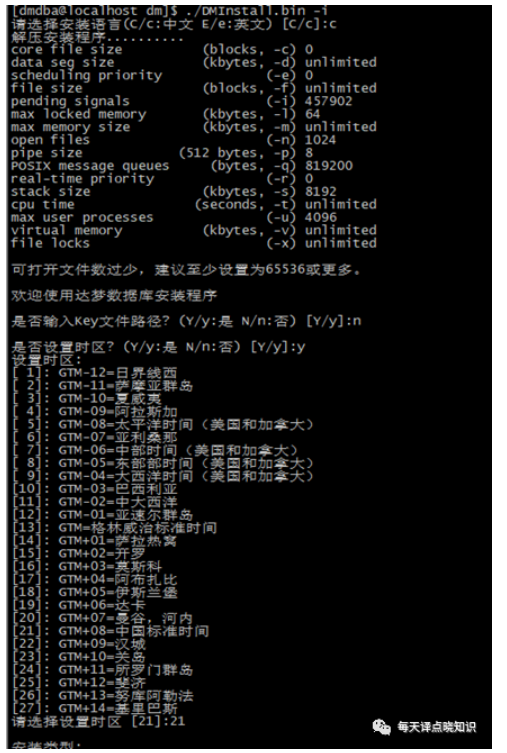

静默安装完成后,提示“请以 root 系统用户执行命令”,接着往下。
3、执行脚本
首先切换到root用户
su root
/data/opt/dm/script/root/root_installer.sh

至此,数据库已经安装成功
四、创建数据库实例
切换到 dmdba 用户,进入安装目录的 bin 目录,我们需要用到里面的 dminit 文件来进行实例创建,如下
su - dmdba
cd /data/opt/dm/bin
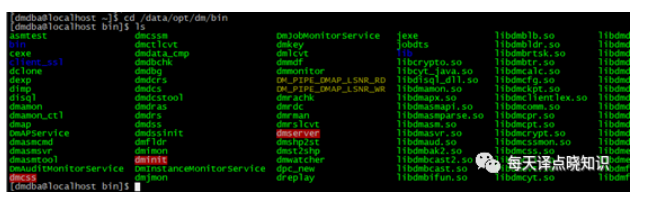
执行 dminit 文件初始化实例参数来创建实例
./dminit PATH=/data/opt/dm/data EXTENT_SIZE=16 PAGE_SIZE=8 LOG_SIZE=500 CASE_SENSITIVE=Y DB_NAME=DAMENG INSTANCE_NAME=DMSERVER PORT_NUM=5236 SYSDBA_PWD=123456

可以看到已经成功创建,使用./dminit help命令可以查看各参数具体说明,如下

五、注册数据库服务
进入安装目录的 script/root 目录,需要用到里面的 dm_service_installer.sh 文件进行服务注册。
su root
cd /data/opt/dm/script/root
./dm_service_installer.sh -t dmserver -dm_ini /data/opt/dm/data/DAMENG/dm.ini -p DMSERVER

可以看到创建服务(DMServiceDMSERVER)完成。
其中 -dm_ini 指定 dm.ini 的路径,使用命令./dm_service_installer.sh -h可查看相关参数解释,如下
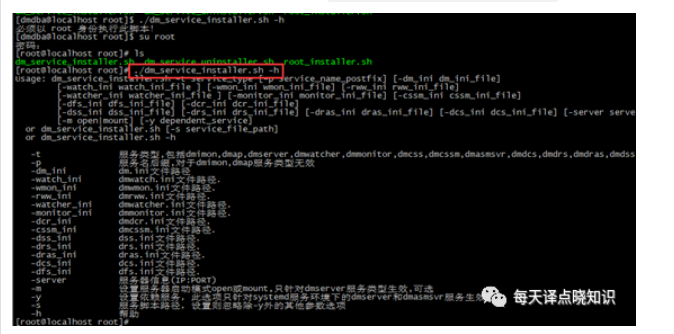
六、服务开启和停止
数据库服务启动、停止和重启的命令如下
#启动数据库服务
systemctl start DmServiceDMSERVER
#停止数据库服务
systemctl stop DmServiceDMSERVER
#重启数据库服务
systemctl restart DmServiceDMSERVER
查看数据库服务的状态
ps aux|grep dmserver

七、防火墙配置
如果防火墙未打开则开启防火墙,启动 firewall 服务,如下
systemctl start firewalld
永久开放达梦数据库默认端口 5236,如下
#永久开放5236端口
firewall-cmd --add-port=5236/tcp --permanent --zone=public
#重启防火墙
firewall-cmd --reload
八、相关使用
1、disql 连接数据库
Disql 是 DM 数据库自带的数据库命令行客户端工具。切换到 dmdba 用户,进入安装目录的 bin 目录,通过 ./disql 命令即可连接达梦数据库。
su - dmdba
cd /data/opt/dm/bin
./disql
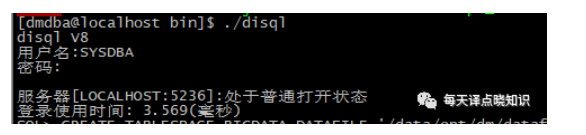
2、表空间和用户创建
创建表空间
//创建表空间
CREATE TABLESPACE BIGDATA DATAFILE '/data/opt/dm/datafile/db01.dbf' SIZE 2048;
//向表空间添加数据文件
ALTER TABLESPACE BIGDATA ADD DATAFILE '/data/opt/dm/datafile/db02.dbf' SIZE 2048;
创建用户
//创建用户
CREATE USER chao IDENTIFIED BY "123456" DEFAULT TABLESPACE BIGDATA;
//给用户授予PUBLIC和RESOURCE权限
grant public,resource to chao;
3、使用客户端连接
下载一个 windows 版本在本地进行安装,使用里面的客户端功能。如下,打开 DM 管理工具。
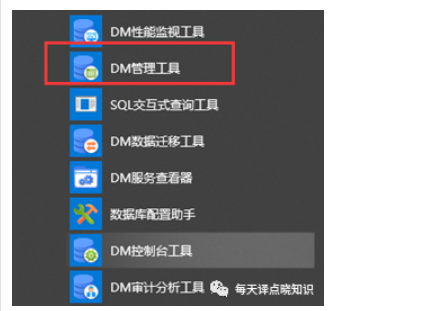
输入刚才安装的数据库相关信息,使用新建的用户进行连接验证
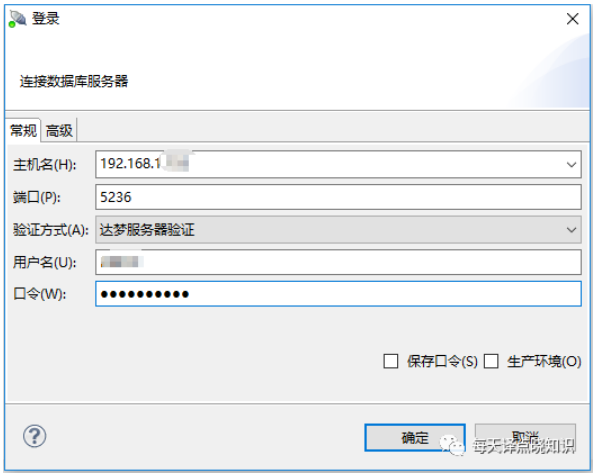
可以看到成功连接了达梦数据库,至此,达梦数据库相关安装及配置已经完成。

九、问题及解决方法
1、加载(mount)iso 文件时,提示写保护,将以只读方式挂载

经验证,不影响后期安装,解决方法可为文件赋予权限。
2、安装时提示“无法执行二进制文件

原因是此服务器 cpu 为 arm 架构,安装包不兼容,找到 arm 版本安装包进行安装即可。
十、接入+适配
1、达梦驱动引入
在项目工程中引入达梦数据库驱动:DmJdbcDriver18(任选一种即可),详细参考如下:
https://www.modb.pro/db/101829






